Kā pārvietoties Word 2007 tabulā
Uzziniet, kā efektīvi pārvietoties Word 2007 tabulā, izmantojot īsinājumtaustiņus un peles darbības, lai optimizētu savu darba plūsmu.
Papildus Excel 2016 datu validācijas līdzekļa izmantošanai, lai ierobežotu, kāda veida datus var ievadīt darblapas šūnu diapazonos, varat to izmantot, lai atzīmētu visus datus (apvelkot to šūnas), kas ir ārpus paredzamajiem vai pieļaujamajiem parametriem.
Lai šādā veidā izmantotu datu validācijas līdzekli, rīkojieties šādi:
Darblapā atlasiet šūnu diapazonu(-us), kas ir jāapstiprina un jāatzīmē.
Atveriet dialoglodziņu Datu validācija, lentes cilnē Dati noklikšķinot uz pogas Datu validācija vai nospiežot Alt+AVV, un pēc tam izmantojiet tā opcijas, lai iestatītu validācijas kritērijus, kas nosaka, kuras vērtības atlasītajā šūnu diapazonā ir ārpus robežām. .
Lentes cilnes Dati pogas Datu validācija nolaižamajā izvēlnē izvēlieties opciju Aplis Invalid Data.
Attēlā parādīts piemērs tam, kā varat izmantot datu validāciju, lai atzīmētu ierakstus, kas ir zem noteikta sliekšņa. Šajā gadījumā programma Excel ir iestatīta, lai atzīmētu visus starpsummas mēneša pārdošanas šūnu ierakstus diapazonā D4:D15 2016. gada pārdošanas darblapā, kas pārsniedz 50 000 ASV dolāru, zīmējot sarkanu apli ap šūnām.
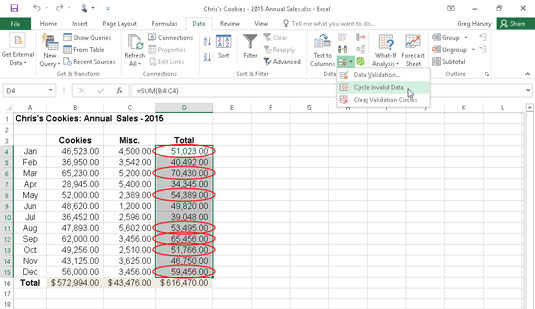
Datu validācijas izmantošana, lai datu tabulā atzīmētu neparedzētus ierakstus (ikmēneša pārdošanas apjomi virs USD 50 000).
Lai to iestatītu 2016. gada pārdošanas darblapā, veiciet šīs trīs darbības:
Atlasīts šūnu diapazons (D4:D15) ar gada mēneša pārdošanas datiem.
Atvēra dialoglodziņu Datu validācija (Alt+AVV) un pēc tam cilnē Iestatījumi nolaižamajā sarakstā Atļaut atlasīja Decimāldaļu un nolaižamajā sarakstā Dati atlasīja Lielāku nekā, un tekstlodziņā Minimums ievadīja 50000, pirms noklikšķināt uz Labi.
Pogas Datu validācija nolaižamajā izvēlnē cilnē Dati izvēlieties opciju Circle Invalid Data. (Varat arī nospiest Alt+AVI.)
Lai noņemtu apļus no šūnām, kas atzīmētas kā nederīgas, pogas Datu validācija nolaižamajā izvēlnē izvēlieties opciju Notīrīt validācijas apļus vai nospiediet taustiņu kombināciju Alt+AVR. Lai no šūnām notīrītu validācijas iestatījumus, atlasiet diapazonu un pēc tam atveriet dialoglodziņu Datu validācija un noklikšķiniet uz tā pogas Notīrīt visu, pirms noklikšķināt uz Labi.
Uzziniet, kā efektīvi pārvietoties Word 2007 tabulā, izmantojot īsinājumtaustiņus un peles darbības, lai optimizētu savu darba plūsmu.
Šajā sarakstā ir iekļautas desmit populārākās Excel funkcijas, kas attiecas uz plašu vajadzību klāstu. Uzziniet, kā izmantot <strong>Excel funkcijas</strong> efektīvāk!
Uzziniet, kā pievienot papildu analīzes slāņus jūsu Excel diagrammām, lai uzlabotu vizualizāciju un sniegtu precīzākus datus. Šis raksts apraksta visas nepieciešamās darbības.
Uzziniet, kā iestatīt <strong>rindkopas atkāpi</strong> programmā Word 2013, lai uzlabotu dokumenta noformējumu un lasāmību.
Uzziniet, kā pareizi ievietot slejas programmā Word 2010, lai uzlabotu jūsu dokumentu formātu un struktūru.
Apsveriet iespēju aizsargāt Excel 2007 darblapu, lai izvairītos no neplānotām izmaiņām. Uzziniet, kā aizsargāt un atbloķēt šūnas, lai nodrošinātu datu integritāti.
Programmas Excel 2013 PMT funkcija aprēķina periodisko mūža rentes maksājumu. Šī funkcija ir būtiska hipotekāro kredītu maksājumu plānošanai.
Mācieties, kā veikt t-testus Excel programmā, izmantojot datus un aprakstot trīs t-testu veidus, kas noderēs jūsu datu analīzes procesā.
Uzziniet, kā filtrēt datu sarakstu programmā Excel 2016, lai ērti paslēptu nevēlamus ierakstus un strādātu tikai ar nepieciešamajiem datiem.
Uzziniet, kā vienkārši pievienot datu etiķetes diagrammai programmā Excel 2007. Palīdziet noteikt vērtības, kas tiek rādītas katrā datu punktā, izmantojot dažādas izvietošanas un formatēšanas iespējas.







